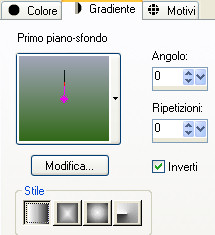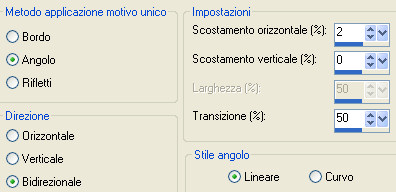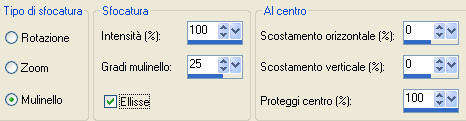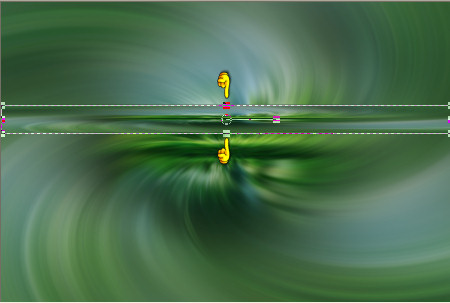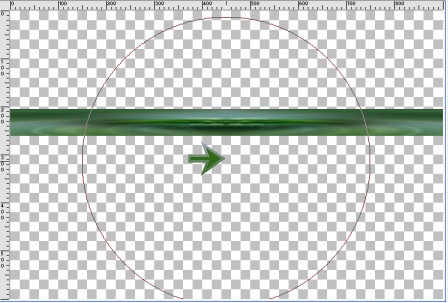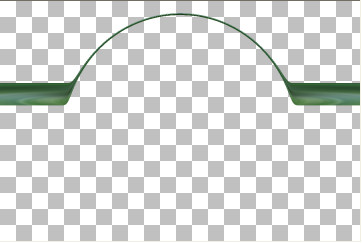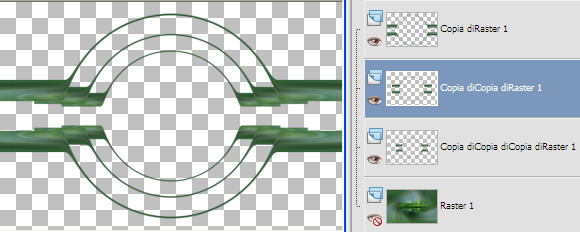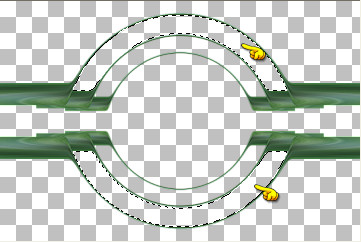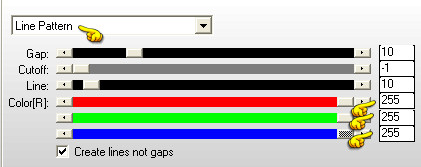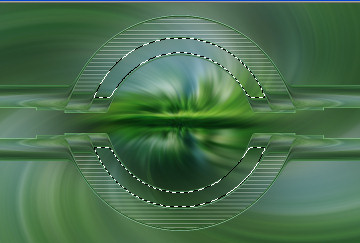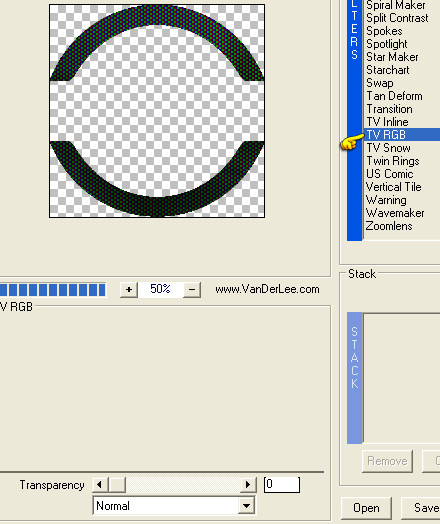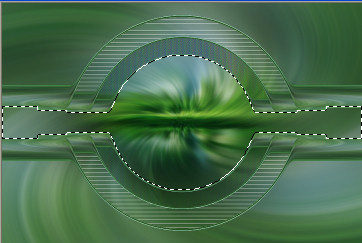Preparazione Tavolozza dei materiali: colore di primo piano (per me #a1a5b8) e colore di secondo piano (per me #326819) presi dal tuo misted del paesaggio Configura in primo piano un gradiente stile lineare:
1. Apri una nuova immagine trasparente di 900 x 600 px. Riempi il livello con il gradiente di piano piano. 2. Selezione/Seleziona tutto. Apri il misted del paesaggio "578012". Modifica/Copia e incolla nella selezione. Deseleziona tutto. 3. Effetti/Effetti d'immagine/Motivo unico:
Regola/Sfocatura/Sfocatura radiale:
4. Livelli/Duplica. Attiva lo strumento puntatore (lettera k) in modalità scala. Abbassa e solleva il livello circa come sotto:
Effetti/Effetti di riflesso/Specchio rotante:
5. Chiudi la visibilità del livello di sotto (Raster 1) e rimani posizionato sul livello che sta in cima. Attiva lo strumento Pennello distorsione configurato come sotto:
Clicca col mouse nel punto indicato e lascia cliccato fino ad ottenre questo:
Livelli/Duplica. Immagine/Capovolgi. Livelli/Unisci/Unisci giù. 6. Livelli/Duplica. Immagine/Ridimensiona all'80% (tutti i livelli non spuntato). Livelli/Duplica. Immagine/Ridimensiona all'80% (tutti i livelli non spuntato). Posizionati sul livello Copia di Raster 1. Livelli/Disponi/Porta in alto. Posizionati sul livello Copia 2 di Raster 1. Livelli/Disponi/Sposta su. Ottieni questo:
Livelli/Unisci/Unisci visibile. 7. Effetti/Effetti di bordo/Aumenta. Attiva lo strumento bacchetta magica (in modalità aggiungi - tolleranza 0 - sfumatura 0 - antialias esterno) e seleziona le due parti indicate sotto:
Seleziona/Modifica/Espandi di 2 px. 8. Riapri la visibilità del livello di sfondo (Raster 1) e posizionati su esso. Selezione/Innalza selezione a livello. Deseleziona tutto. Effetti/Plug in/[AP Lines]/Lines-Silver-Lining:
Regola/Messa a fuoco/Metti a fuoco. 9. Posizionati sul livello che sta in cima (Uniti). Con la bacchetta magica seleziona come sotto:
Seleziona/Modifica/Espandi di 2 px. Posizionati di nuovo sul livello di sfondo (Raster 1). Selezione/Innalza selezione a livello. Effetti/Plug in/VanDerLee/Unplugged X:
Effetti/Plug in/Transparency/Eliminate Black. Regola/Messa a fuoco/Metti a fuoco. Deseleziona tutto. 10. Chiudi la visibilità del livello di sfondo (Raster 1). Livelli/Unisci/Unisci visibile. Riapri la visibilità del livello che avevi chiuso e rimani posizionato sul livello che sta in cima. 11. Con la bacchetta magica clicca al centro del cerchio per selezionarne la parte centrale:
Selezione/Modifica/Espandi di 5 px. Livelli/Nuovo livello raster. Riprendi il misted del paesaggio "578012". Modifica/Copia e incolla nella selezione. Regola/Messa a fuoco/Accentua messa a fuoco. Deseleziona tutto. Livelli/Disponi/Sposta giù. 12. Posizionati sul livello che sta in cima (Uniti). Apri il tube della donna "GuN". Modifica/Copia e incolla come nuovo livello. Immagine/Ridimensiona al 110% (tutti i livelli non spuntato). Posiziona in basso contro il bordo destro. Regola/Messa a fuoco/Accentua messa a fuoco. Effetti/Effetti 3D/Sfalsa ombra: 5 / 5 / 50 / 5 / colore #000000. Effetti/Effetti 3D/Sfalsa ombra: -5 / -5 / 50 / 5 / colore #000000. 14. Posizionati sul livello di sotto (Uniti). Livelli/Unisci/Unisci giù. Posizionati sul livello di sfondo (Raster 1). Effetti/Plug in/Graphic Plus/Cross Shadow con la configurazione predefinita. Effetti/Plug in/Filter Factory Gallery C/Evanescence: 64 (cambia il valore secondo il risultato che preferisci). Effetti/Effetti di bordo/Aumenta. 15. Posizionati sul livello che sta in cima (la donna). Apri il tube delle rose "Image4". Modifica/Copia e incolla come nuovo livello. Posiziona nell'angolo in basso a sinistra. Effetti/Effetti 3D/Sfalsa ombra: 5 / 5 / 50 / 5 / colore #000000. Effetti/Effetti 3D/Sfalsa ombra: -5 / -5 / 50 / 5 / colore #000000. 16. Posizionati sul secondo livello a partire dal basso (Raster 2). Effetti/Effetti 3D/Sfalsa ombra: 5 / 5 / 50 / 5 / colore #000000. Effetti/Effetti 3D/Sfalsa ombra: -5 / -5 / 50 / 5 / colore #000000. Livelli/Unisci/Unisci visibile. Modifica/Copia. 17. Immagine/Aggiungi bordatura simmetrica di 5 px colore scuro scelto dal tuo lavoro (per me #416650). Immagine/Aggiungi bordatura simmetrica di 30 px colore scuro scelto dal tuo lavoro (per me #90c39e). Seleziona con la bacchetta magica quest'ultima bordatura. Modifica/Incolla nella selezione. Regola/Sfocatura/Sfocatura gaussiana: raggio 30. Effetti/Plug in/Unlimited 2/Paper Textures/Japanese Paper con la configurazione predefinita. Effetti/Effetti di bordo/Aumenta di più. Selezione/Inverti. Effetti/Effetti 3D/Sfalsa ombra: 5 / 5 / 50 / 5 / colore #000000. Effetti/Effetti 3D/Sfalsa ombra: -5 / -5 / 50 / 5 / colore #000000. Deseleziona tutto. Immagine/Aggiungi bordatura simmetrica di 5 px colore scuro scelto dal tuo lavoro (per me #416650). Aggiungi la tua firma. Livelli/Unisci/Unisci tutto (appiattisci).Immagine/Ridimensiona a 950 px di larghezza. Salva in formato jpeg Altra versione con tube di Min@ e Animabelle e misted di Guismo
Le vostre versioni - Grazie
Tutorial tradotto da Byllina il 19 settembre 2014 |